Hur man avblockerar Adobe Flash Player i Google Chrome
Du surfar på Google Chrome och du stöter på en Flash-baserad webbsida. Men ändå! Du kan inte öppna den eftersom din webbläsare blockerar de Flash-baserade webbplatserna. Detta händer vanligtvis när din webbläsare blockerar Adobe Flash-mediaspelaren(Adobe Flash media player) . Detta hindrar dig från att se medieinnehåll från webbplatser.
Tja, vi vill inte att du ska möta sådana tragiska låssystem! Därför hjälper vi dig i den här artikeln att avblockera Adobe Flash Player i din webbläsare Google Chrome genom att använda de mest enkla metoderna. Men innan vi går vidare med lösningen måste vi veta varför Adobe Flash Player är blockerad i webbläsare? Om det låter okej för dig, låt oss komma igång.
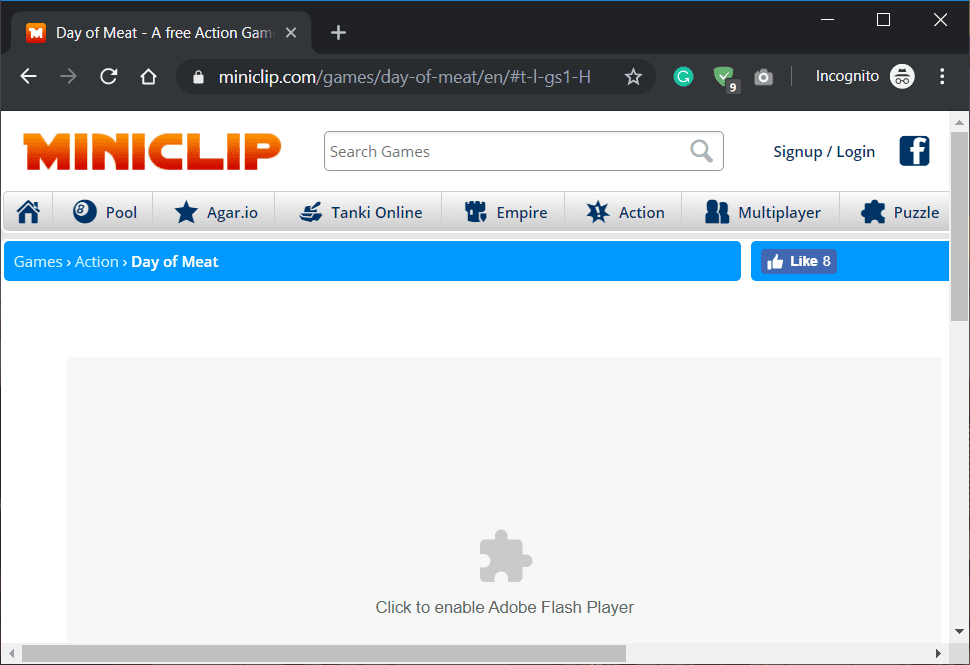
Varför är Adobe Flash Player blockerad, och vad är behovet av att avblockera det?(Why is Adobe Flash Player blocked, and what is the need to unblock it?)
Adobe Flash Player ansågs vara det lämpligaste verktyget för att inkludera medieinnehåll på webbplatser. Men så småningom började webbplatstillverkare och bloggare att gå bort från det.
Nuförtiden använder de flesta webbplatserna ny öppen teknik för att inkludera medieinnehåll. Detta låter även Adobe ge upp. Som ett resultat blockerar webbläsare som Chrome automatiskt Adobe Flash-innehållet.(As a result, browsers like Chrome automatically block the Adobe Flash content.)
Ändå använder många webbplatser Adobe Flash för medieinnehåll, och om du vill komma åt dem måste du avblockera Adobe Flash Player på Chrome .
Hur man avblockerar Adobe Flash Player i Google Chrome(How to Unblock Adobe Flash Player in Google Chrome)
Metod 1: Stoppa Chrome från att blockera Flash(Method 1: Stop Chrome From Blocking Flash)
Om du vill fortsätta använda webbplatser med Flash- innehåll utan några hinder måste du stoppa webbläsaren Chrome från att blockera den. Allt du behöver göra är att ändra standardinställningarna för Google Chrome . För att utföra denna metod, följ stegen nedan:
1. Först(First) och främst, besök en webbsida som använder Adobe Flash för medieinnehåll. Du kan också komma åt Adobes(Adobe) webbplats om du inte kan komma på en.
2. När du besöker webbplatsen visar webbläsaren Chrome ett kort meddelande om (Chrome)att Flash har blockerats.(Flash being blocked.)
3. Du hittar en pusselikon i adressfältet; Klicka på det. Det kommer att visa meddelandet "Flash blockerades på den här sidan"(“Flash was blocked on this page”) .
4. Klicka nu på knappen Hantera(Manage) under meddelandet. Detta öppnar ett nytt fönster på din skärm.
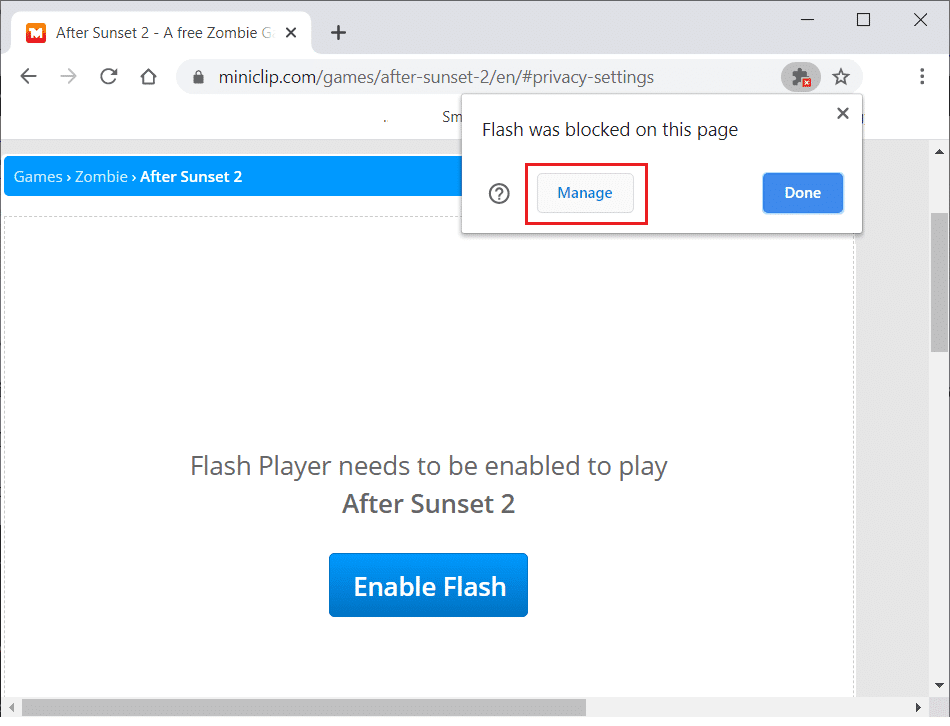
5. Växla sedan på knappen bredvid "Blockera webbplatser från att köra Flash (rekommenderas)."(‘Block sites from running Flash (recommended).’)

6. När du växlar knappen ändras uttalandet till ' Fråga först(Ask first) '.
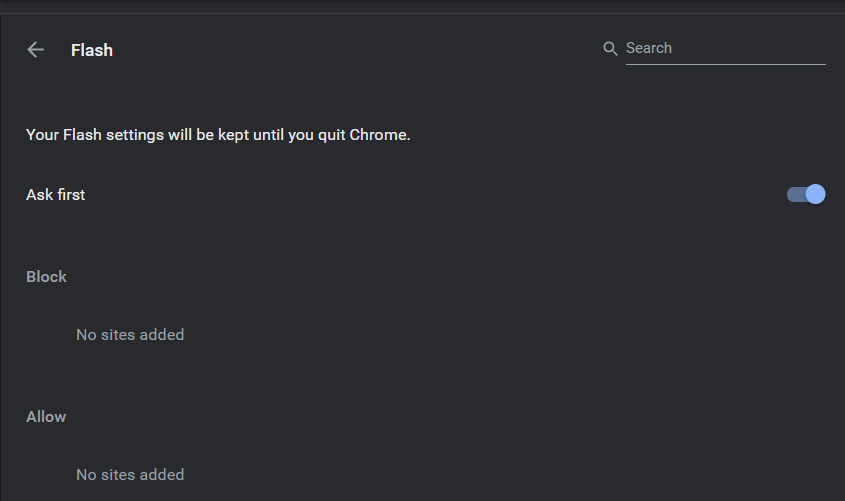
Metod 2: Avblockera Adobe Flash Player med Chrome-inställningar(Method 2: Unblock Adobe Flash Player Using Chrome Settings)
Du kan också avblockera Flash direkt från Chrome -inställningarna. Följ stegen nedan:
1. Öppna först Chrome och klicka på knappen med tre punkter som(three-dot button) finns längst upp till höger i webbläsaren.
2. Från menydelen, klicka på Inställningar(Settings) .

3. Scrolla nu ner till botten av fliken Inställningar .(Settings)
4. Under avsnittet Sekretess och säkerhet(Under the Privacy and Security section,) klickar du på " Webbplatsinställningar(Site Settings) ".
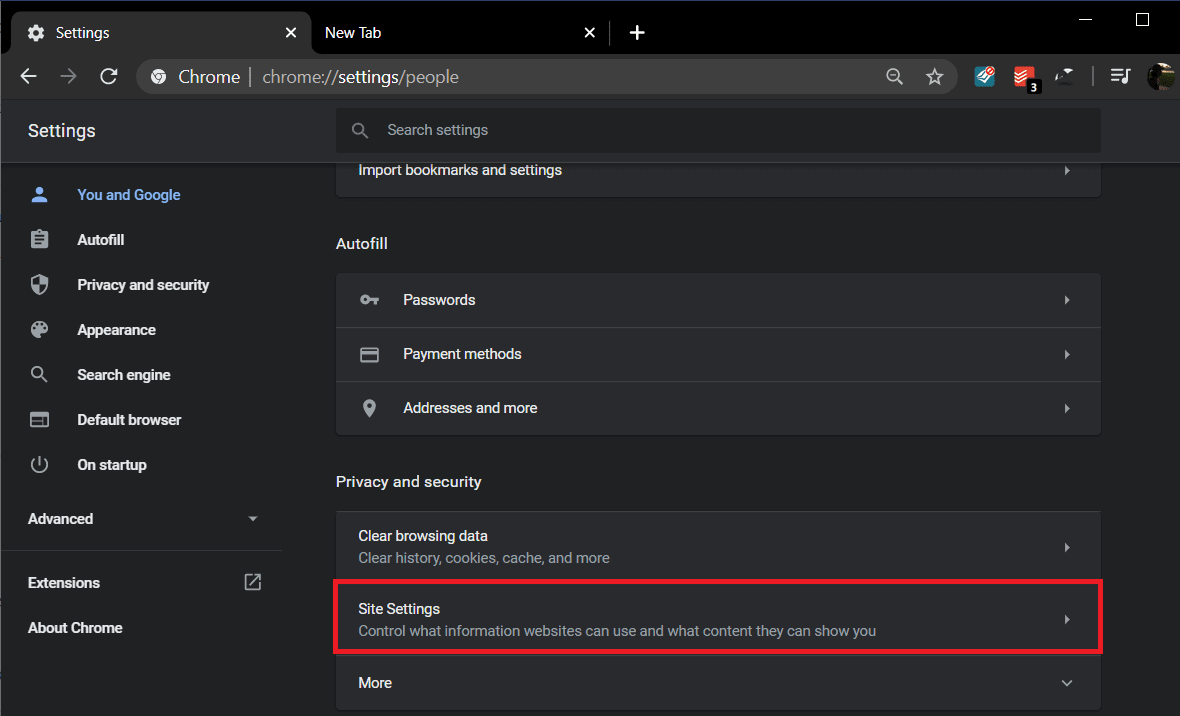
5. Scrolla(Scroll) ner till avsnittet Innehåll(Content) och klicka sedan på " Flash ".
6. Här ser du alternativet Flash(Flash option) som ska blockeras, samma som nämnts i den första metoden. Den nya uppdateringen ställer dock in Flash på blockerad som standard.

7. Du kan stänga av reglaget( turn off the toggle) bredvid " Blockera webbplatser från att köra Flash(Block sites from running Flash) ".
Vi hoppas att de ovan nämnda metoderna har fungerat för dig och att du kunde avblockera Adobe Flash Player i Google Chrome. ( unblock Adobe Flash Player in Google Chrome. )Det finns dock en stor möjlighet att Adobe redan skulle ha tagit ner Flash när du läser den här artikeln . Adobe Flash(Adobe Flash) skulle tas bort helt 2020. Det är därför som uppdateringen av Google Chrome i slutet av 2019 blockerade Flash som standard.
Rekommenderad:(Recommended:)
- Aktivera Adobe Flash Player på Chrome, Firefox och Edge(Enable Adobe Flash Player on Chrome, Firefox, and Edge)
- Fixa att muspekaren försvinner i Google Chrome(Fix Mouse Cursor Disappearing in Google Chrome)
- En lista över Roblox-administratörskommandon(A-List Of Roblox Admin Commands)
Nåväl, allt detta är inte särskilt bekymmersamt nu. Bättre och säkrare teknik har ersatt Flash . Flash som tas ner har ingenting att göra med din mediasurfupplevelse. Ändå, om du stöter på några problem eller har några frågor, skriv en kommentar nedan, så kommer vi att undersöka det.
Related posts
Hur man avblockerar Adobe Flash Player i Google Chrome -
Hur man blockerar och avblockerar en webbplats på Google Chrome
Aktivera Adobe Flash Player på Chrome, Firefox och Edge
Hur man går till helskärm i Google Chrome
Hur återställer man raderad historik på Google Chrome?
Hur man använder Snap Camera på Google Meet
Säkerhetskopiera och återställ dina bokmärken i Google Chrome
Så här åtgärdar du Google Chrome 403-fel
Hur man inaktiverar Google Chrome PDF Viewer
Hur man ser de senaste nedladdningarna i Google Chrome
Hur man återställer Google Chrome på Android
4 sätt att skapa gränser i Google Dokument
Hur man tar bort de mest besökta webbplatserna på Google Chrome
Google Chrome kraschar? 8 enkla sätt att fixa det!
Hur man avblockerar webbplatser på Chrome i Windows 10
Fix Den här webbplatsen kan inte nås fel i Google Chrome
Fixa Google Chrome öppnas automatiskt i Windows 10
Hur man automatiskt uppdaterar Google Chrome
Hur man skapar en graf i Google Doc (handledning)
Inaktivera eller aktivera Adobe Flash Player i Chrome, Edge, Firefox, Opera
